- Des problèmes avec le pilote de la technologie Intel Smart Sound entraîneront l'arrêt de votre audio.
- La méthode la plus simple pour se débarrasser de ces problèmes consiste à mettre à jour le pilote OED. Vous pouvez utiliser une application tierce pour le faire.
- Mettez à niveau vers la dernière version du BIOS. Cela apportera également des fonctionnalités plus utiles à votre disposition.
- La dernière chose à faire est de réinstaller le firmware Realtek via le gestionnaire de périphériques.

Ce logiciel réparera les erreurs informatiques courantes, vous protégera contre la perte de fichiers, les logiciels malveillants, les pannes matérielles et optimisera votre PC pour des performances maximales. Résolvez les problèmes de PC et supprimez les virus maintenant en 3 étapes simples :
- Télécharger l'outil de réparation de PC Restoro qui vient avec des technologies brevetées (brevet disponible ici).
- Cliquez sur Lancer l'analyse pour trouver des problèmes Windows qui pourraient causer des problèmes de PC.
- Cliquez sur Tout réparer pour résoudre les problèmes affectant la sécurité et les performances de votre ordinateur
- Restoro a été téléchargé par 0 lecteurs ce mois-ci.
Si votre ordinateur prend en charge IntelligenceIntelligentSonner Technology, alors vous pouvez activer votre PC en utilisant Microsoft Modern Standby simplement à partir de votre voix.
Cela dit, parfois, votre micro et votre haut-parleur peuvent cesser de fonctionner en raison du problème de pilote OED Intel (r) Smart Sound Technology (Intel (R) SST).
Si l'erreur se produit sur votre produit Intel NUC, vous pouvez la résoudre en mettant à jour le BIOS ou les pilotes Realtek. Même si vous utilisez un ordinateur portable ou un PC d'un autre fabricant, suivez plutôt ces étapes.
Comment réparer le pilote Intel (r) Smart Sound Technology OED ?
1. Mettre à jour les pilotes Realtek
- appuie sur le Clé Windows + S et tapez Gestionnaire de périphériques.
- Développer Contrôleurs son, vidéo et jeu.

- Faites un clic droit sur le pilote Realtek et sélectionnez Mettre à jour le pilote.
Mettre à jour les pilotes automatiquement
Vous pouvez mettre à jour les pilotes Realtek manuellement à partir du Gestionnaire de périphériques, ou vous pouvez simplement choisir de les mettre à jour à l'aide d'un logiciel tiers.
Résoudre automatiquement le problème du pilote Intel (r) Smart Sound Technology OED à l'aide d'un outil professionnel qui vous permet de rechercher les pilotes manquants et obsolètes et de les mettre à jour automatiquement avec seulement quelques clics.
 Les pilotes sont essentiels pour votre PC et tous les programmes que vous utilisez quotidiennement. Si vous voulez éviter les plantages, les blocages, les bugs, les décalages ou tout autre problème, vous devrez les maintenir à jour.La vérification constante des mises à jour des pilotes prend du temps. Heureusement, vous pouvez utiliser une solution automatisée qui vérifiera en toute sécurité les nouvelles mises à jour et les appliquera facilement, et c'est pourquoi nous vous recommandons fortement DriverFix.Suivez ces étapes simples pour mettre à jour vos pilotes en toute sécurité :
Les pilotes sont essentiels pour votre PC et tous les programmes que vous utilisez quotidiennement. Si vous voulez éviter les plantages, les blocages, les bugs, les décalages ou tout autre problème, vous devrez les maintenir à jour.La vérification constante des mises à jour des pilotes prend du temps. Heureusement, vous pouvez utiliser une solution automatisée qui vérifiera en toute sécurité les nouvelles mises à jour et les appliquera facilement, et c'est pourquoi nous vous recommandons fortement DriverFix.Suivez ces étapes simples pour mettre à jour vos pilotes en toute sécurité :
- Téléchargez et installez DriverFix.
- Lancez l'application.
- Attendez que DriverFix détecte tous vos pilotes défectueux.
- Le logiciel va maintenant vous montrer tous les pilotes qui ont des problèmes, et il vous suffit de sélectionner ceux que vous souhaitez corriger.
- Attendez que DriverFix télécharge et installe les pilotes les plus récents.
- Redémarrer votre PC pour que les modifications prennent effet.

DriverFix
Les pilotes ne créeront plus de problèmes si vous téléchargez et utilisez ce puissant logiciel aujourd'hui.
Visitez le site Web
Avis de non-responsabilité: ce programme doit être mis à niveau à partir de la version gratuite afin d'effectuer certaines actions spécifiques.
2. Mettre à jour le BIOS
- Visitez le centre de téléchargement de pilotes de votre fabricant comme Dell, ou alors Lenovo.
- Sélectionnez votre ordinateur portable ou de bureau, modèle de PC.
- Téléchargez n'importe quel BIOS mise à jour disponible pour votre ordinateur.
- Installez le BIOS mettre à jour.
- Une fois la mise à jour installée, redémarrez l'ordinateur et entrez Configuration du BIOS.
- Entrer Configuration du BIOS, presse F2à plusieurs reprises lorsque l'écran de démarrage initial apparaît.
- presse F9 pour définir les paramètres d'usine par défaut.
- Puis appuyez F10 pour enregistrer et quitter le BIOS mettre en place.
Redémarrez l'ordinateur et vérifiez si le problème du pilote Intel (r) Smart Sound Technology OED est résolu.
Pour les ordinateurs portables HP
- Télécharger Assistant d'assistance HP et exécutez le programme d'installation pour installer l'application.
- Lancer Assistant d'assistance HP et allez au Mises à jour section.
- Sélectionner Vérifier les mises à jour et les messages et attendez que l'application recherche les pilotes obsolètes.
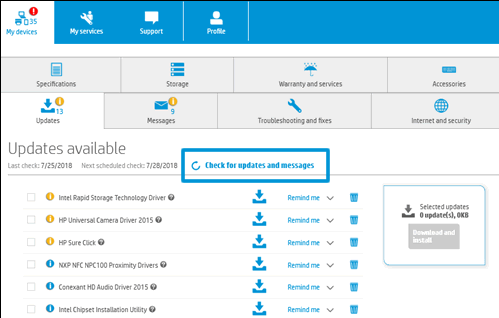
- Répétez également les étapes pour les pilotes Intel.
- S'il y a un BIOS mise à jour disponible, installez-la.
Une fois toutes les mises à jour installées, redémarrez le système et vérifiez les améliorations éventuelles.
3. Réinstaller la technologie Intel Smart Sound
- appuie sur le Touche Windows + R ouvrir Cours.
- Taper devmgmt.msc et cliquez d'accord.
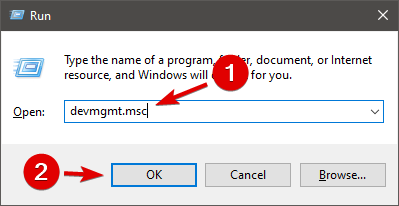
- Dans Gestionnaire de périphériques, élargir le Composants logiciels.
- Faites un clic droit sur Technologie Intel (R) Smart Sound (Intel (R) SST) OED.
- Sélectionner Désinstaller.
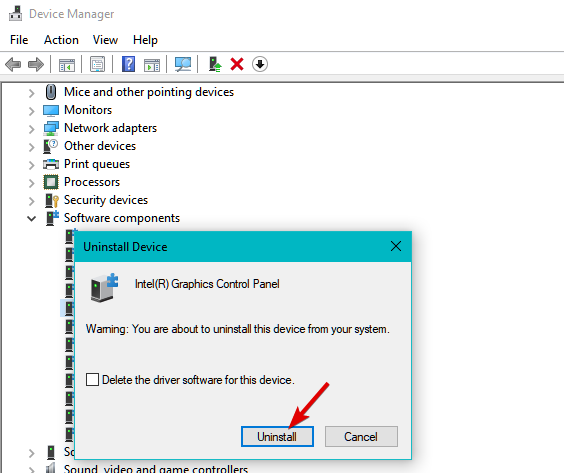
- Vérifier la Supprimer le pilote logiciel de cet appareil case et cliquez Désinstaller.
- Une fois désinstallé, redémarrez l'ordinateur.
- Téléchargez le Assistant de pilote et d'assistance Intel.
- Exécutez le programme d'installation et poursuivez l'installation.
- Téléchargez et installez les pilotes recommandés.
- Redémarrez l'ordinateur et vérifiez les améliorations.
Le problème de pilote Intel (r) Smart Sound Technology OED peut survenir pour plusieurs raisons. Vous pouvez corriger l'erreur en mettant à jour le BIOS et en installant les mises à jour des pilotes Realtek.
En parlant de mise à jour du firmware, il est préférable de lire le processus et les différentes façons de le faire. Vérifiez ça guide complet dédié à la mise à jour des pilotes sous Windows 10 et apprenez tout ce qu'il y a à savoir.
Nous espérons que cet article vous sera utile. Assurez-vous de suivre attentivement les étapes et indiquez-nous quelle méthode vous a aidé à résoudre le problème dans les commentaires.
 Vous avez toujours des problèmes ?Corrigez-les avec cet outil :
Vous avez toujours des problèmes ?Corrigez-les avec cet outil :
- Téléchargez cet outil de réparation de PC noté Excellent sur TrustPilot.com (le téléchargement commence sur cette page).
- Cliquez sur Lancer l'analyse pour trouver des problèmes Windows qui pourraient causer des problèmes de PC.
- Cliquez sur Tout réparer pour résoudre les problèmes avec les technologies brevetées (Réduction exclusive pour nos lecteurs).
Restoro a été téléchargé par 0 lecteurs ce mois-ci.


